Configuración de micrófono de Ubuntu
Averigüe cómo verificar si está usando un micrófono en su máquina Ubuntu y cómo solucionar si el micrófono no funciona bien.
Siga los pasos a continuación para configurar correctamente la configuración:
Paso 1: Haga clic en el icono de altavoz en la barra de menú (posición predeterminada superior derecha) y seleccione Ajustes de sonido como en la imagen de abajo:

Paso 2: Seleccione la pestaña Entrada.
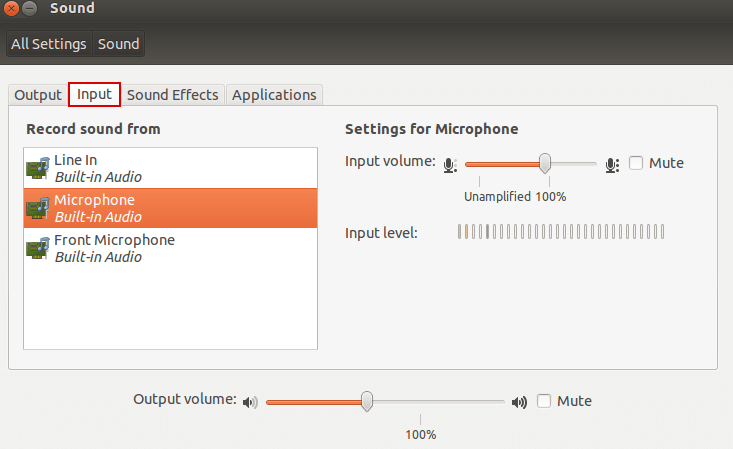
Paso 3: Seleccione el dispositivo apropiado en Grabar sonido de.
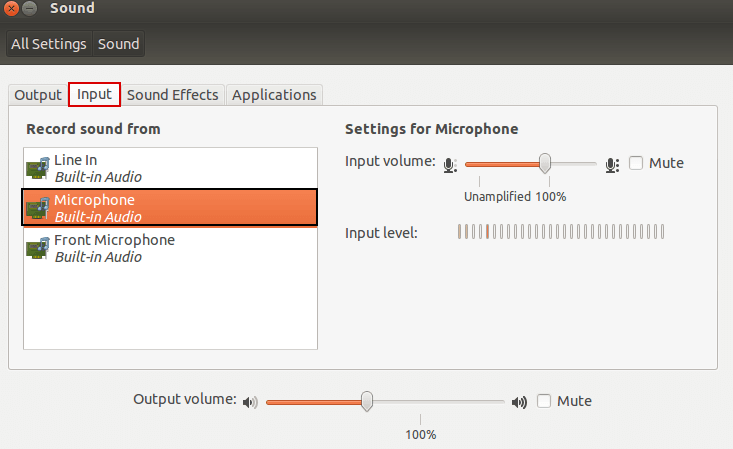
Paso 4: Asegúrese de que el dispositivo no esté silenciado.
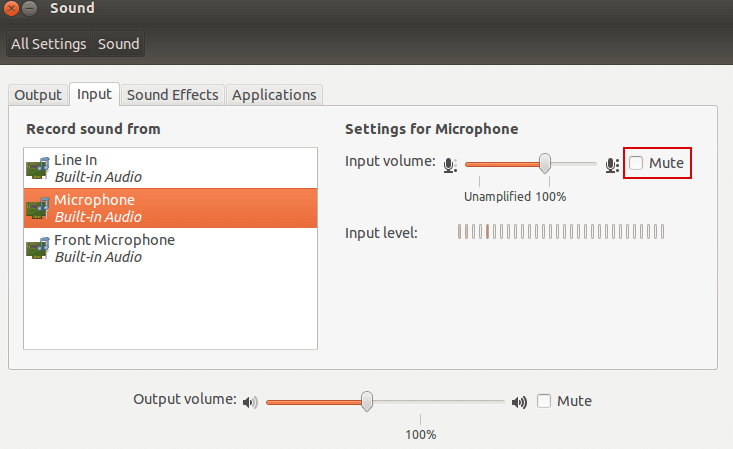
Paso 5: Intente hablar en el micrófono de su dispositivo y verifique que las barras naranjas suban mientras habla (ver imagen).
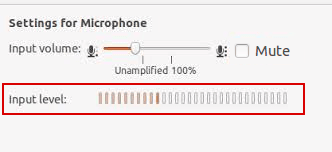
Paso 6: Si las barras naranjas suben mientras habla, eso significa que su micrófono está funcionando correctamente (¿qué hacer si su micrófono aún no funciona, incluso si está configurado correctamente?)
Paso 7: Si las barras naranjas no suben cuando habla por el micrófono, siga las instrucciones.
Paso 8: Mueva el control deslizante hacia la derecha para aumentar el volumen de entrada (ver imagen).
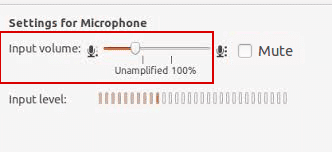
Paso 9: Ahora compruebe de nuevo si las barras naranjas se mueven cuando habla por el micrófono; si lo hace, su micrófono ahora está configurado correctamente. Si el micrófono aún no funciona correctamente, siga leyendo.
Establecer el micrófono predeterminado para su máquina Ubuntu
Paso 10: Abra una nueva ventana de terminal (Ctrl + Alt + T) y luego ejecute 'gstreamer-properties'.
Paso 11: Cambie la configuración en Entrada predeterminada para que se ajuste al micrófono correcto.
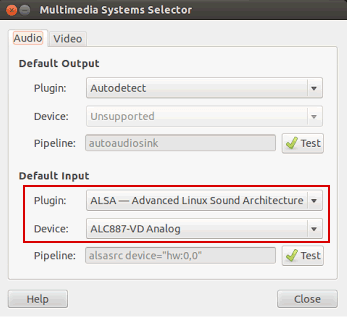
Paso 12: Compruebe de nuevo las barras naranjas en la configuración de sonido (paso 8).
Qué hacer si ve que las barras naranjas se mueven pero su micrófono aún no funciona en algunas aplicaciones (como Zoom, Meet, Microsoft Teams, etc.)
En este caso, su micrófono está funcionando y el sistema operativo Ubuntu lo detecta correctamente. Puede probar eso usando nuestro prueba de micrófono. El problema ahora está en la aplicación que estás usando.
Es posible que esté habilitado para el micrófono incorrecto, o tal vez su volumen de entrada esté configurado demasiado bajo. Intente cambiar la configuración del programa usted mismo y, si no puede lograr que funcione, vuelva a instalar la aplicación o intente ponerse en contacto con el equipo de soporte de la aplicación.
Enfrentando problemas con el sonido - Haga clic aquí para obtener la solución.
Enfrentando problemas con la cámara web - Haga clic aquí para obtener la solución.
Tiene problemas para grabar audio en su Mac o computadora portátil o iPhone o Android. Haga clic aqui para SOLUCION.
